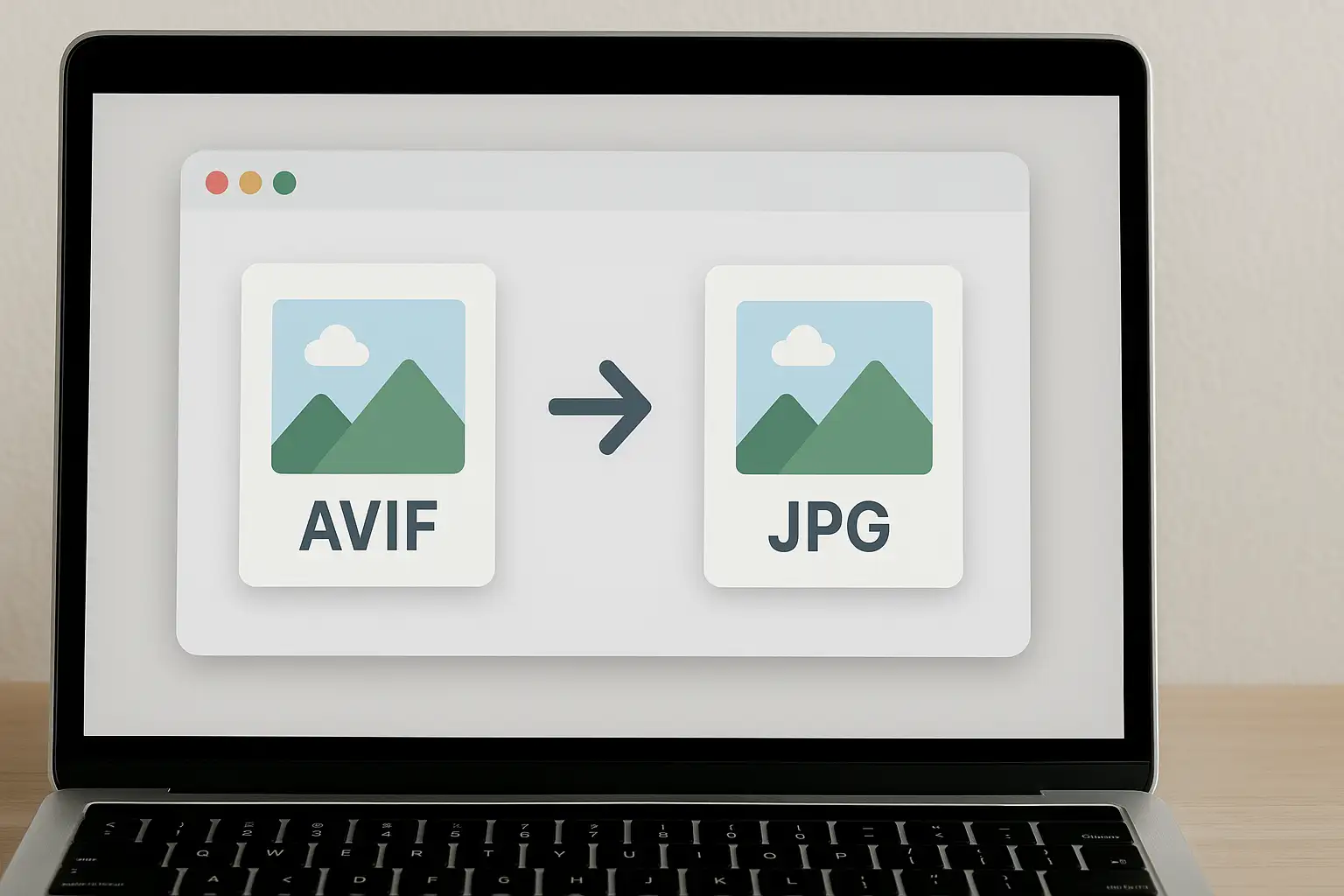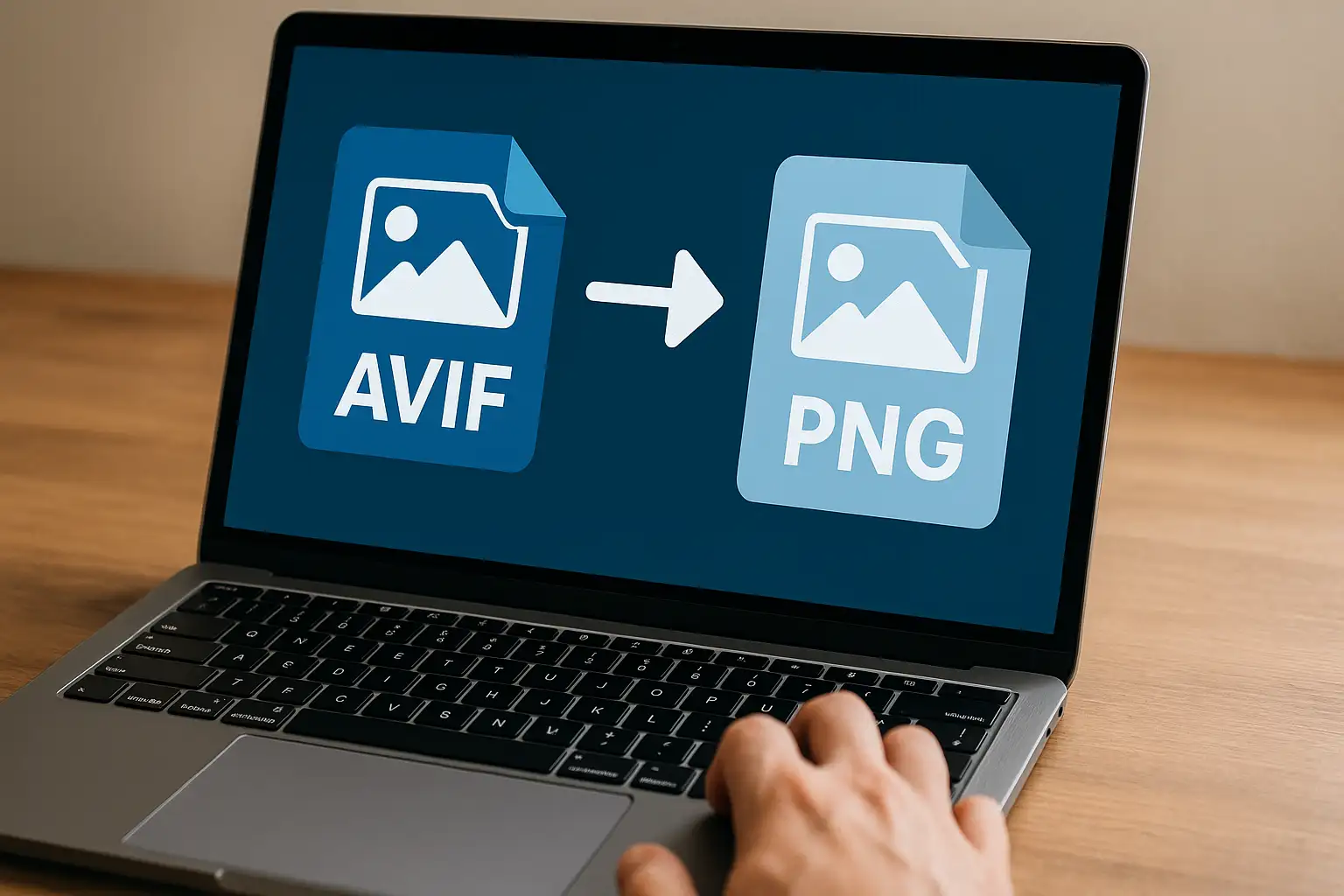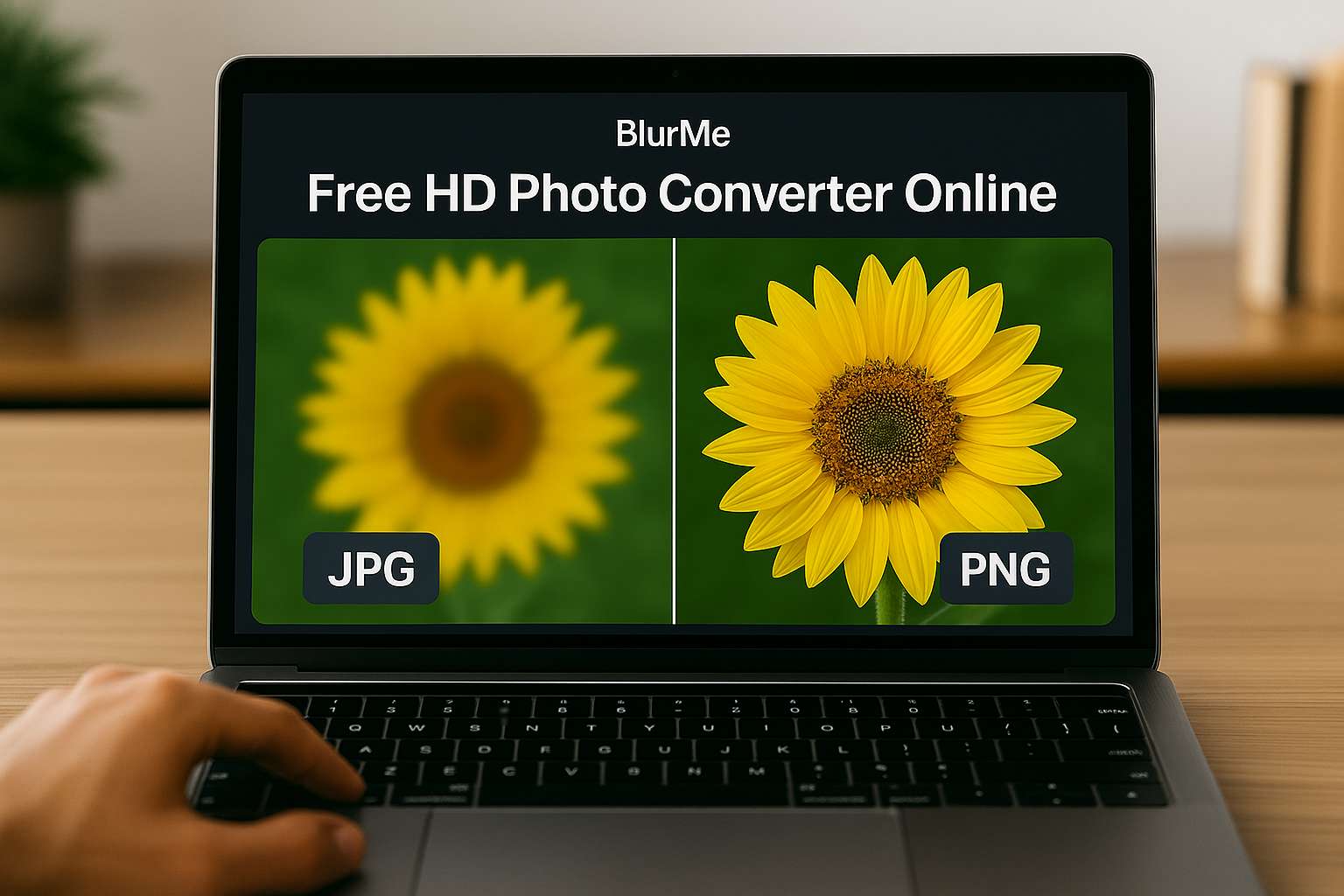Confus par les fichiers HEIC sur votre PC ? Voici comment convertir HEIC en JPG sur Windows de manière simple. HEIC, le format photo par défaut d'Apple depuis iOS 11, est idéal pour économiser de l'espace, mais c'est un casse-tête sur Windows.
Si vous vous demandez comment convertir HEIC en JPG sur Windows, que vous soyez sur Windows 10 ou 11, ce guide vous explique chaque méthode simple et rapide pour convertir HEIC en JPG ou JPEG avec ou sans logiciels tiers.
Détaillons tout cela.
Qu'est-ce qu'un fichier HEIC ?
HEIC signifie High Efficiency Image Container. C'est le format d'image d'Apple qui stocke les photos de meilleure qualité à la moitié de la taille d'un JPG. Idéal pour le stockage, mais pas pour la compatibilité.
Pourquoi HEIC pose des problèmes:
- Windows ne supporte pas nativement HEIC (à moins d'installer des codecs)
- Vous ne pouvez pas télécharger des fichiers .HEIC sur la plupart des sites web
- Des éditeurs populaires comme Paint ou les anciennes versions de Photoshop ne les ouvrent pas
C'est pourquoi convertir HEIC en JPG ou JPEG est souvent la meilleure solution.
Comment convertir HEIC en JPG sur Windows (méthodes gratuites)
Que vous préfériez les outils intégrés de Windows, les convertisseurs en ligne ou les logiciels, voici comment convertir HEIC en JPG sur PC étape par étape.
Méthode 1 : Utilisez le convertisseur en ligne gratuit de BlurMe (rapide et basé sur le navigateur)
Si vous avez besoin de convertir rapidement une seule photo ou de convertir en masse des centaines de photos, BlurMe Studio offre un convertisseur gratuit de HEIC en JPG en ligne, sans installation nécessaire.
Comment convertir HEIC en JPG:
- Téléchargez votre image HEIC dans l'éditeur d'images en ligne BlurMe Online Image Editor : Cliquez sur le bouton Télécharger ou glissez-déposez simplement votre fichier HEIC dans l'interface BlurMe Studio.

- Convertir HEIC au format JPG : Après le téléchargement, cliquez sur Terminé pour ouvrir la fenêtre des Paramètres d'exportation. Choisissez JPG comme format de fichier.

- Téléchargez votre JPG converti : Cliquez sur Exporter pour enregistrer votre fichier converti. Le JPG sera téléchargé directement sur votre appareil, ou vous pouvez le partager en ligne.

Astuce Pro: Utilisez BlurMe pour flouter des plaques d'immatriculation, anonymiser des visages, ou rédiger des données directement après conversion en JPG.
Pourquoi convertir des images HEIC avec BlurMe:
- 100% en ligne et privé
- Convertit .HEIC en JPG, PNG, WebP et plus
- Prend en charge la conversion par lots
- Conserve la qualité de l'image
Méthode 2 : Utiliser l'application Photos de Windows (si le codec est installé)
Windows 10 et 11 prennent en charge HEIC via une extension de Microsoft. Voici comment l'utiliser :
Étapes :
- Ouvrez l'image .HEIC dans Photos de Windows.
- Cliquez sur les trois points (•••) > « Enregistrer sous ».
- Choisissez JPG dans les options de format.
- Cliquez sur Enregistrer.
Si cela ne fonctionne pas, installez l'extension HEIF Image de Microsoft Store.
Méthode 3 : Utiliser un logiciel gratuit comme TunesBro HEIC Converter
TunesBro HEIC Converter est une application Windows légère qui vous permet de convertir en masse HEIC en JPG.
Fonctionnalités :
- Support du glisser-déposer
- Traitement par lots
- Conserve les métadonnées et l'information EXIF
- Interface simple
Méthode 4 : Utiliser des convertisseurs en ligne de HEIC à JPG (si vous n'avez pas peur de télécharger des fichiers)
Voici quelques options basées sur le navigateur si vous ne souhaitez rien installer :
| Outil | Avantages | Inconvénients |
|---|---|---|
| BlurMe Studio | Rapide, sans publicités, prend en charge le floutage/édition | Idéal pour la confidentialité |
| iLoveIMG | Gratuit, pas d'inscription | Publicités, édition limitée |
| CloudConvert | Prend en charge de multiples formats | Plus lent pour les conversions de masse |
| HEIC.online | Glisser et déposer | Peut compresser la qualité |
Soyez prudent en téléchargeant des fichiers sensibles sur des convertisseurs aléatoires. L'approche axée sur la confidentialité de BlurMe est idéale pour les créateurs traitant des images personnelles.
Comment convertir en masse HEIC en JPG sans perte de qualité
Vous pourriez essayer de convertir plusieurs fichiers HEIC en même temps à partir d'un album familial ou d'un lot de contenu pour YouTube ou TikTok.
Voici comment convertir en masse des fichiers HEIC :
Utilisez BlurMe pour la conversion d'images en masse
- Accédez à l'éditeur d'image en ligne de BlurMe.
- Glissez et déposez des centaines d'images HEIC.
- Choisissez JPG comme format de fichier dans les paramètres d'exportation.
- Cliquez sur Exporter et commencez à télécharger le tout dans un fichier ZIP.
BlurMe ne compresse pas vos images à moins que vous ne le souhaitiez. Qualité totale, sans perte.
Pourquoi les créateurs et les professionnels utilisent BlurMe après la conversion
Une fois que vous avez converti HEIC en JPG, vous pouvez aller encore plus loin avec BlurMe Studio.
BlurMe vous aide à :
- Flouter un visage – Floutez instantanément les visages dans les photos et vidéos
- Convertir WEBP en PNG – Apprenez à convertir facilement Webp
- Flouter une image en ligne – Floutage instantané d'images avec l'IA
- Convertir JPEG en JPG – Apprenez à convertir facilement Jpeg
C'est la plateforme tout-en-un d'édition d'images + vidéos pour les créateurs, les entreprises, ou les utilisateurs soucieux de la confidentialité. Lisez Meilleurs convertisseurs d'images en 2025 pour une comparaison complète des outils.
Conclusion : Convertir HEIC en JPG sur Windows en quelques minutes (sans stress)
Si vous avez des images HEIC qui ne s'ouvrent pas ou ne se téléchargent pas, ne perdez pas de temps à chercher dans les paramètres. Vous savez maintenant comment convertir HEIC en JPG sur Windows 10 ou 11—rapidement, gratuitement et sans perte de qualité.
Que vous utilisiez l'application Photos intégrée, un outil comme TunesBro, ou une plateforme fiable basée sur un navigateur comme BlurMe, vous êtes couvert.
⚡ Essayez BlurMe Studio Gratuitement
Convertissez, éditez, floutez, et traitez vos images ou vidéos en lots directement depuis votre navigateur. Rapide, facile et 100% en ligne. Commencez à convertir vos fichiers HEIC maintenant!